Heim >System-Tutorial >Windows-Serie >Tutorial zur Lösung des Problems mit dem schwarzen Bildschirm nach der automatischen Reparatur von Win10
Tutorial zur Lösung des Problems mit dem schwarzen Bildschirm nach der automatischen Reparatur von Win10
- WBOYWBOYWBOYWBOYWBOYWBOYWBOYWBOYWBOYWBOYWBOYWBOYWBnach vorne
- 2023-12-28 13:17:341926Durchsuche
Die meisten Freunde starten nach einem Computerausfall die automatische Reparatur, aber nicht alle Reparaturen sind abgeschlossen. Einige Benutzer sind auf das Problem eines schwarzen Bildschirms nach der Reparatur gestoßen.
Was tun, wenn der Bildschirm nach der automatischen Reparatur von Win10 schwarz ist:
1. Schwarzer Bildschirm beim Hochfahren von Win10 und kein Zugriff auf den Desktop.
1 Halten Sie beim Hochfahren des Systems den Netzschalter gedrückt Zum Herunterfahren wiederholen Sie den Vorgang etwa dreimal.
2. Nach dem Booten sollte „Erweitert“ angezeigt werden. Die Wiederherstellungsoberfläche ist jetzt
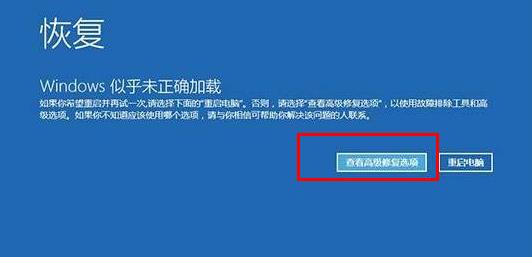
3. Klicken Sie auf die Option „Fehlerbehebung“, dann auf „Erweiterte Optionen“ und dann auf „Starteinstellungen“. ", klicken Sie auf "Neustart" und wählen Sie den Installationsmodus.
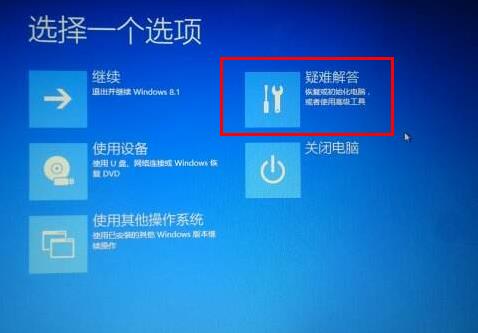
4. Wenn Sie nach dem Aufrufen des abgesicherten Modus etwas vor dem schwarzen Bildschirm installiert haben, können Sie die Software im abgesicherten Modus deinstallieren und löschen. Wenn Sie sich nicht sicher sind, können Sie einen sauberen Neustart durchführen,
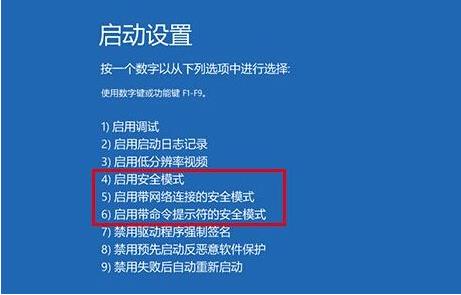
2. Klicken Sie links auf „Auswählen, was der Netzschalter tun soll“ 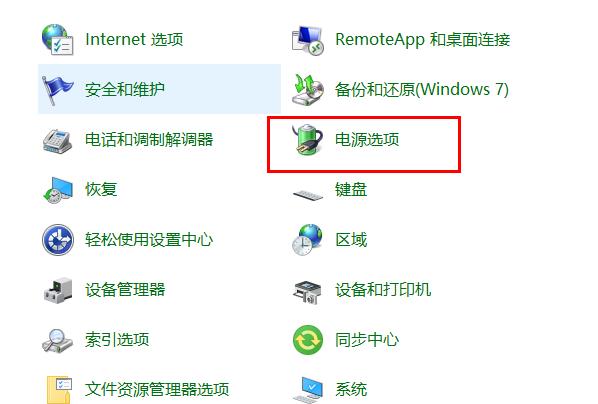
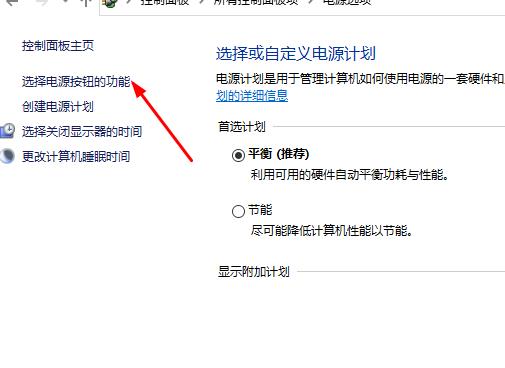 3. Drücken und halten Sie Strg+ Alt+Entf, um den Task-Manager aufzurufen
3. Drücken und halten Sie Strg+ Alt+Entf, um den Task-Manager aufzurufen
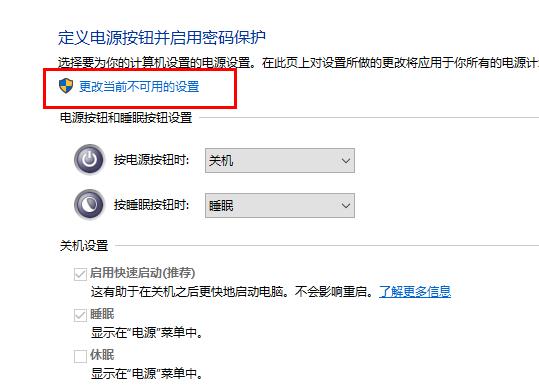 2 , Erstellen Sie einen neuen Prozess von explorer.exe im Task-Manager
2 , Erstellen Sie einen neuen Prozess von explorer.exe im Task-Manager
Das obige ist der detaillierte Inhalt vonTutorial zur Lösung des Problems mit dem schwarzen Bildschirm nach der automatischen Reparatur von Win10. Für weitere Informationen folgen Sie bitte anderen verwandten Artikeln auf der PHP chinesischen Website!

